Shopify SEO begrijpen kan erg lastig zijn voor elke e-commercebedrijfseigenaar. Met name het leren over technische SEO en sitemaps toevoegen voor Shopify kan erg verwarrend zijn als u niet bekend bent met deze termen.
Om je te helpen, hebben we deze complete gids samengesteld waarin je alles leert wat je moet weten over sitemaps voor Shopify en hoe deze de zoekresultaten van je online winkel beïnvloeden.
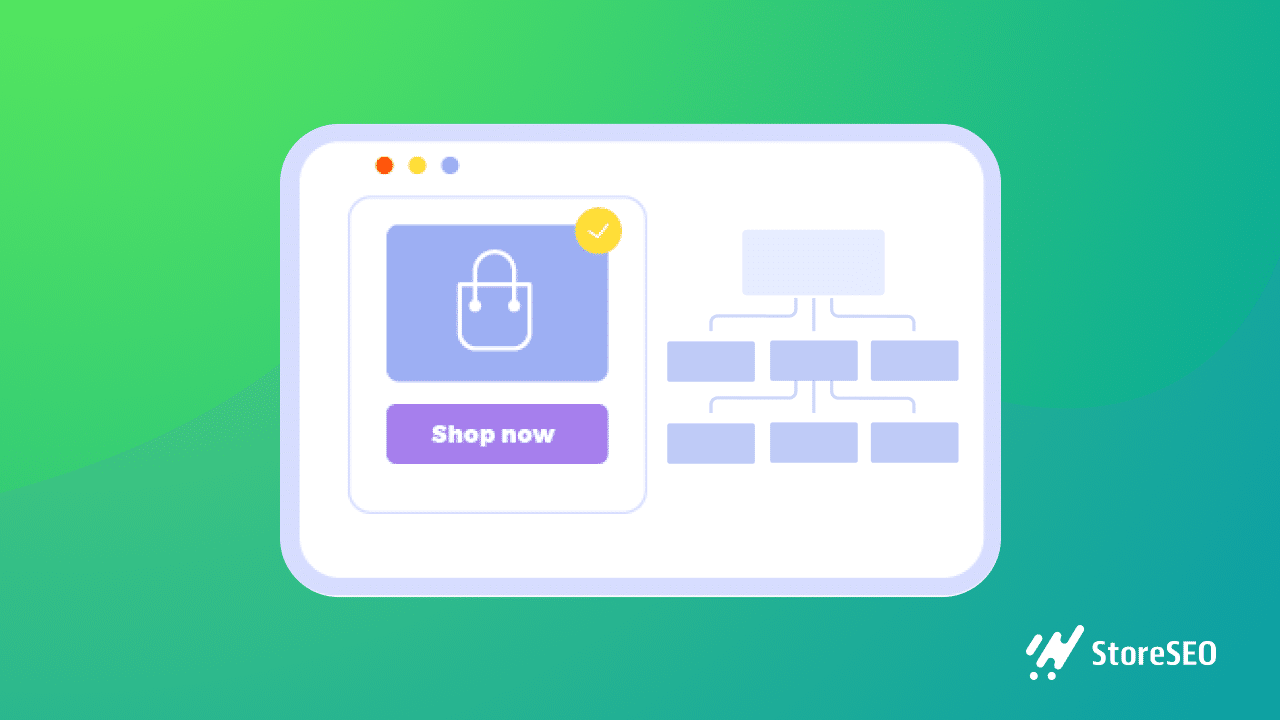
Shopify-sitemaps begrijpen: een beginnershandleiding
Eerst gaan we de basisbeginselen van Shopify-sitemaps en kijk naar de dingen die beginners moeten weten. Duik hieronder in wat sitemaps zijn, waarom ze zo belangrijk zijn en de verschillende soorten sitemaps die je moet kennen.
Wat is een sitemap en waarom is het belangrijk voor SEO?
Net zoals een huis of een gebouw een blauwdruk heeft om te navigeren waar elke kamer zich bevindt, werkt een website-sitemap op een vergelijkbare manier. In dit geval is het een blauwdruk van uw Shopify-winkel.
De reden waarom dit nuttig is voor SEO is dat ze zoekmachines zoals Google helpen om alle content die u op uw website heeft te vinden, crawlen en indexeren. Voor uw Shopify-bedrijfDit betekent dat zoekmachines met een Shopify-sitemap uw producten en aanbiedingen gemakkelijker kunnen vinden en indexeren, zodat potentiële klanten uw winkel gemakkelijker kunnen vinden.
Er zijn doorgaans twee hoofdtypen sitemaps: HTML-sitemaps en XML-sitemaps.
Wat is een HTML-sitemap?
HTML-sitemaps zijn voornamelijk bedoeld om websitebezoekers te begeleiden om hen te helpen verschillende pagina's en inhoud verkennen op uw website. Deze typen sitemaps zijn meer gericht op het gebruiksvriendelijk maken van uw website om sitebezoekers te helpen navigeren door de content.
Wat is een XML-sitemap?
XML-sitemaps zijn meer gericht op het helpen Crawlers van zoekmachines vind elke URL van elke content op uw pagina en indexeer ze correct, zodat uw content beter zichtbaar is voor specifieke zoekopdrachten op de pagina's met zoekresultaten. Het helpt zoekmachines zoals Google om te begrijpen hoe uw website is gestructureerd, en dus relevante content sneller te halen voor potentiële klanten.
Hoe werkt Sitemap voor Shopify?
Nu u de basisprincipes van sitemaps en hun twee hoofdtypen kent, gaan we bekijken hoe sitemaps voor Shopify werk. En hoe u uw Shopify-sitemap kunt beheren en hoe het uw online winkel zal helpen.
Meestal geldt: hoe groter een online bedrijf is, hoe belangrijker het is om XML-sitemaps voor Shopify-winkelsHet maakt het voor crawlers van zoekmachines makkelijker om alle belangrijke informatie te vinden en te indexeren voor SEO.
Shopify zal automatisch XML-sitemaps genereren voor uw online winkel, met links naar alle mediabestanden, pagina's, berichten en andere content die u op uw e-commercewebsite hebt. U kunt uw XML-sitemaps voor Shopify-winkels eenvoudig bekijken door de URL van uw website in uw browser in te voeren en toe te voegen “/sitemap.xml” aan het einde.
Zodra u dit in de browser invoert, kunt u uw sitemaps voor ShopifyDit is hoe een typische sitemap van een Shopify-winkel eruitziet, met één bovenliggende sitemap die linkt naar verschillende andere aanvullende sitemaps (ook wel onderliggende sitemaps genoemd) voor producten, mediabestanden, blogberichten en pagina's.
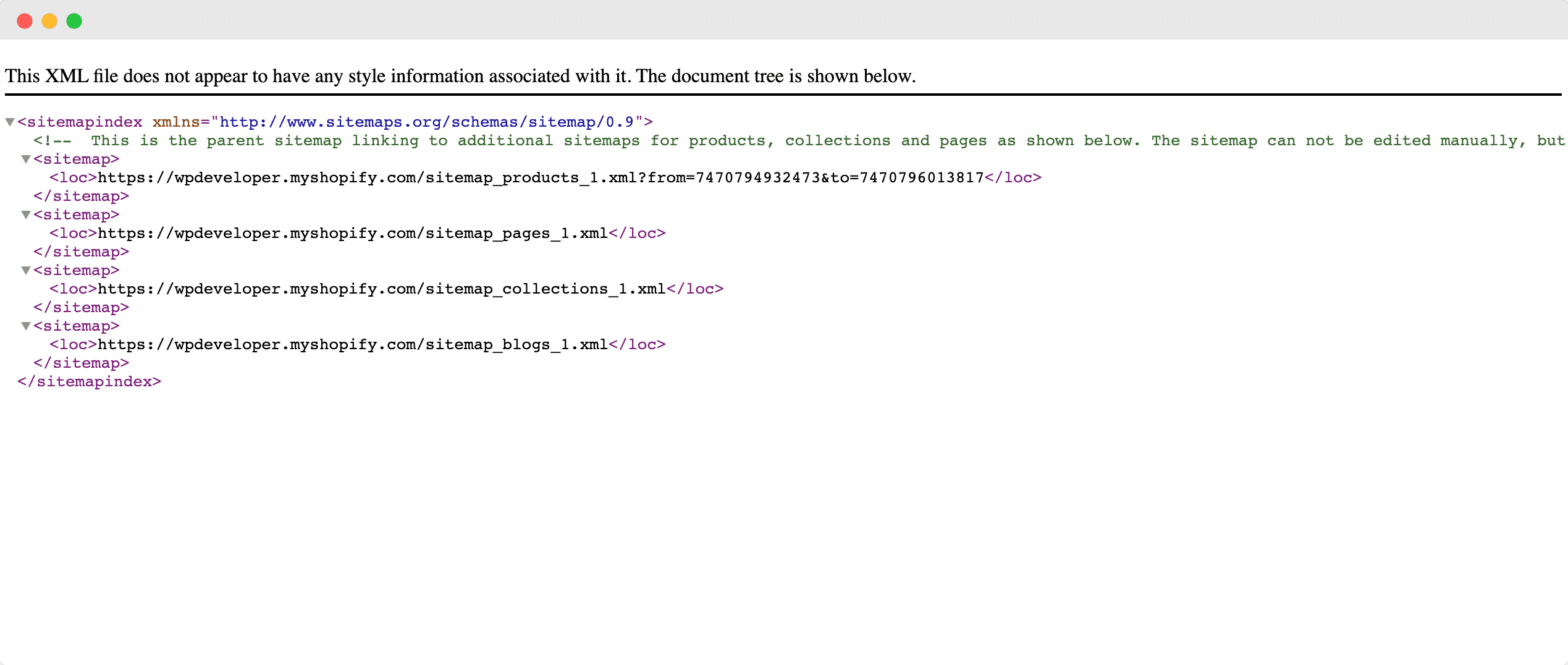
Door dit soort georganiseerde categorisatie, kunnen crawlers van zoekmachines snel relevante content vinden en de juiste informatie ophalen wanneer potentiële klanten zoekopdrachten invoeren die betrekking hebben op uw content of producten. Deze sitemaps bevatten ook informatie over wanneer uw websitecontent voor het laatst is bijgewerkt, welke zoekmachines in aanmerking nemen bij het rangschikken van uw website op pagina's met zoekresultaten.
Het enige probleem met deze automatisch gegenereerde sitemaps voor Shopify is dat u ze niet zelf kunt bewerken. Als u dit handmatig wilt doen, moet u bekend zijn met codering en de Shopify API.
Gelukkig, met geavanceerde Shopify SEO-oplossingen net als StoreSEO is het beheren van sitemaps voor Shopify-winkels eenvoudiger dan ooit. Met StoreSEO kunt u ervoor kiezen om specifieke producten op te nemen in of uit te sluiten van uw Shopify-sitemap. Zo krijgt u meer controle over wat u wilt dat zoekmachines indexeren.
Hoe beheer je sitemaps voor Shopify met StoreSEO?
Uw Shopify-sitemap beheren met StoreSEO is een fluitje van een cent. In dit gedeelte leiden we je door het stapsgewijze proces en laten we je zien hoe je bepaalde producten kunt opnemen of uitsluiten van je Shopify-sitemap zonder enige codering met behulp van StoreSEO.
Stap 1: Stel uw Shopify-winkel in
Voordat u begint, moet u natuurlijk uw online winkel op Shopify maken. Geef uw Shopify-winkel een gedenkwaardige naam en een uniek domein voor uw bedrijf. Voeg vervolgens al uw producten toe en stel uw Shopify-winkel in door het volgende te doen deze gedetailleerde gids.
Stap 2: Installeer de StoreSEO-app
Vervolgens moet je installeer deze StoreSEO-app voor uw Shopify-bedrijf. Dit is heel eenvoudig te doen. Zoek gewoon naar 'StoreSEO' in de Shopify Apps Store door in te loggen op uw Shopify-beheerdashboard en naar de 'Toepassingen' tabblad zoals hieronder weergegeven.
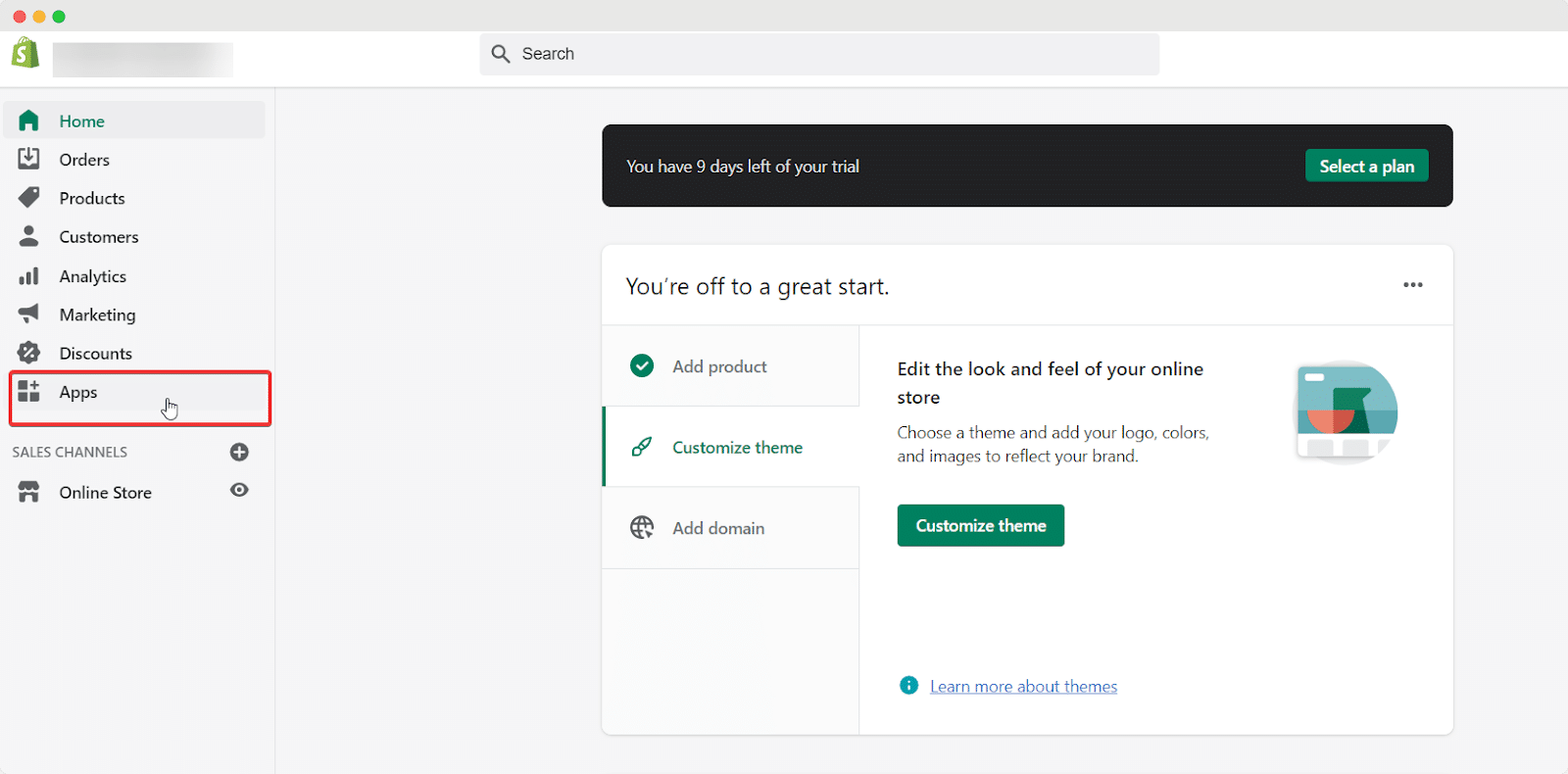
Vanaf daar kunt u op de klikken 'Personaliseer uw winkel' -knop en u wordt doorgestuurd naar de pagina van uw Shopify Apps Store.
Hier kunt u zoeken naar 'StoreSEO' en vervolgens op de klikken 'App toevoegen' om het in uw Shopify-winkel te installeren.
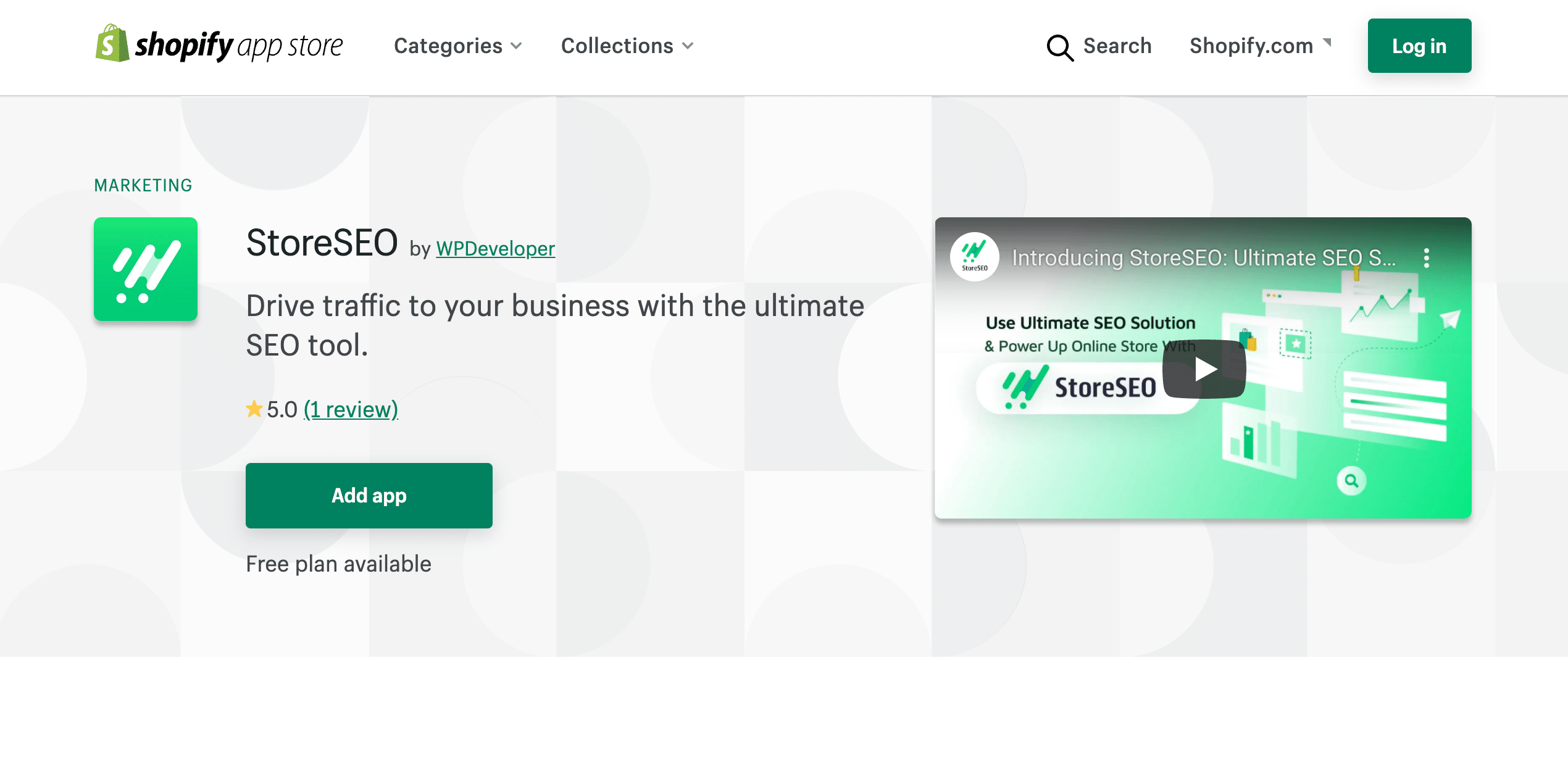
Stap 3: Integreer StoreSEO met Google Search Console
Volg na het installeren van StoreSEO de instructies op het scherm om uw Shopify-winkel en producten te optimaliseren met de beste SEO-praktijken. Dit zal helpen om uw producten hoger te laten scoren op de pagina's met zoekresultaten.
Je kan Bekijk onze gedetailleerde gids hier voor meer informatie over alle functies die StoreSEO biedt om de zoekresultaten voor uw e-commercebedrijf te verbeteren.
Als je eenmaal hebt StoreSEO instellen Ga voor uw Shopify-bedrijf naar uw StoreSEO-dashboard en klik op het tandwielpictogram in de rechterbovenhoek, zoals hieronder weergegeven.

Vanaf hier kunt u ervoor kiezen om Integreer StoreSEO met Google Search ConsoleDit is belangrijk omdat u, om uw Shopify-sitemap te beheren en in te dienen bij zoekmachines zoals Google, eerst uw winkel moet integreren met Google Search Console.
Het enige wat u hoeft te doen is uw Client ID, Client Secret en Project ID ophalen uit Google Search Console en deze toevoegen aan uw StoreSEO-app. Als u niet zeker weet hoe u dit moet doen, zorg er dan voor dat u Bekijk hier onze gedetailleerde gids voor een stapsgewijze uitleg.
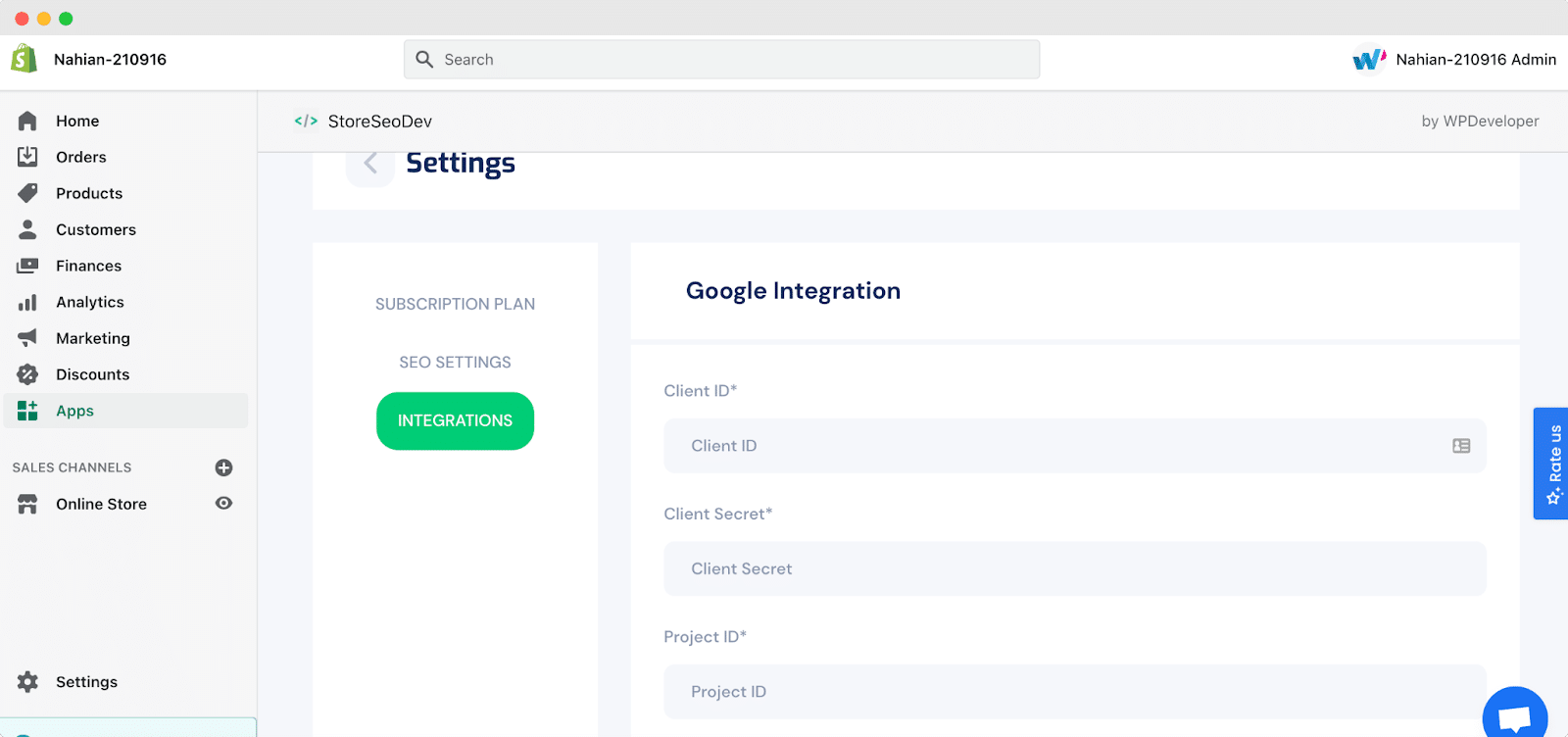
Stap 4: Verbind StoreSEO met Google
Nadat u uw inloggegevens uit Google Search Console hebt opgehaald, gaat u eenvoudig naar het StoreSEO-dashboard en klikt u op 'Sitemap' tabblad. Klik op de 'Maak verbinding met Google Klik op de knop en uw StoreSEO-app wordt direct verbonden met Google.
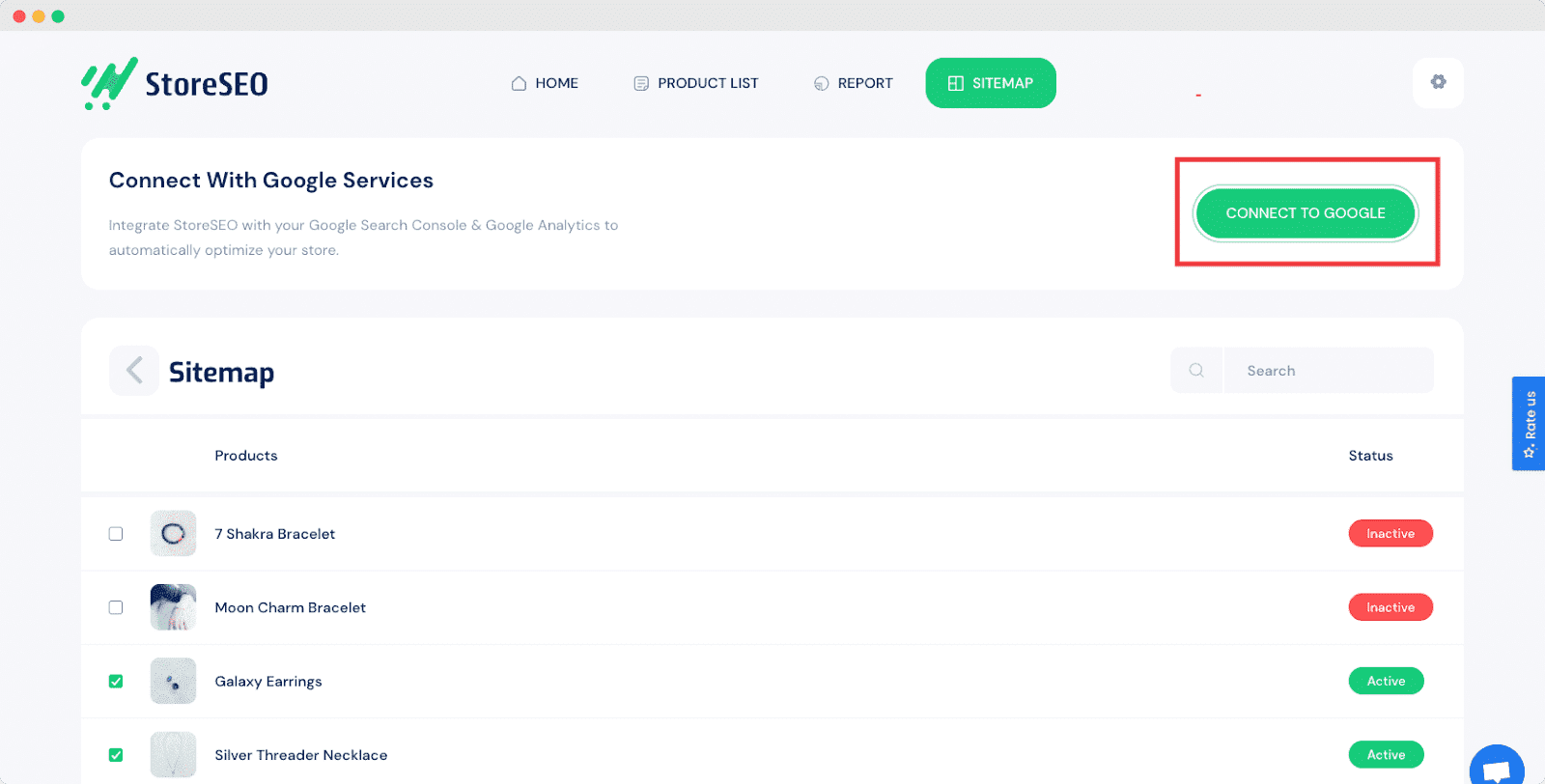
Stap 5: Beheer uw sitemap en dien deze in bij Google
Nadat u uw winkel met Google Search Console hebt verbonden, kunt u: verifieer uw domeinnaam en beheer vervolgens uw Shopify-sitemap met StoreSEO. U kunt selecteren welke producten u wilt opnemen in of uitsluiten van uw sitemap. Wanneer een product aan uw sitemap wordt toegevoegd, heeft het de 'Actief' status. Wanneer u het uitsluit, zal het de 'Inactief' toestand.
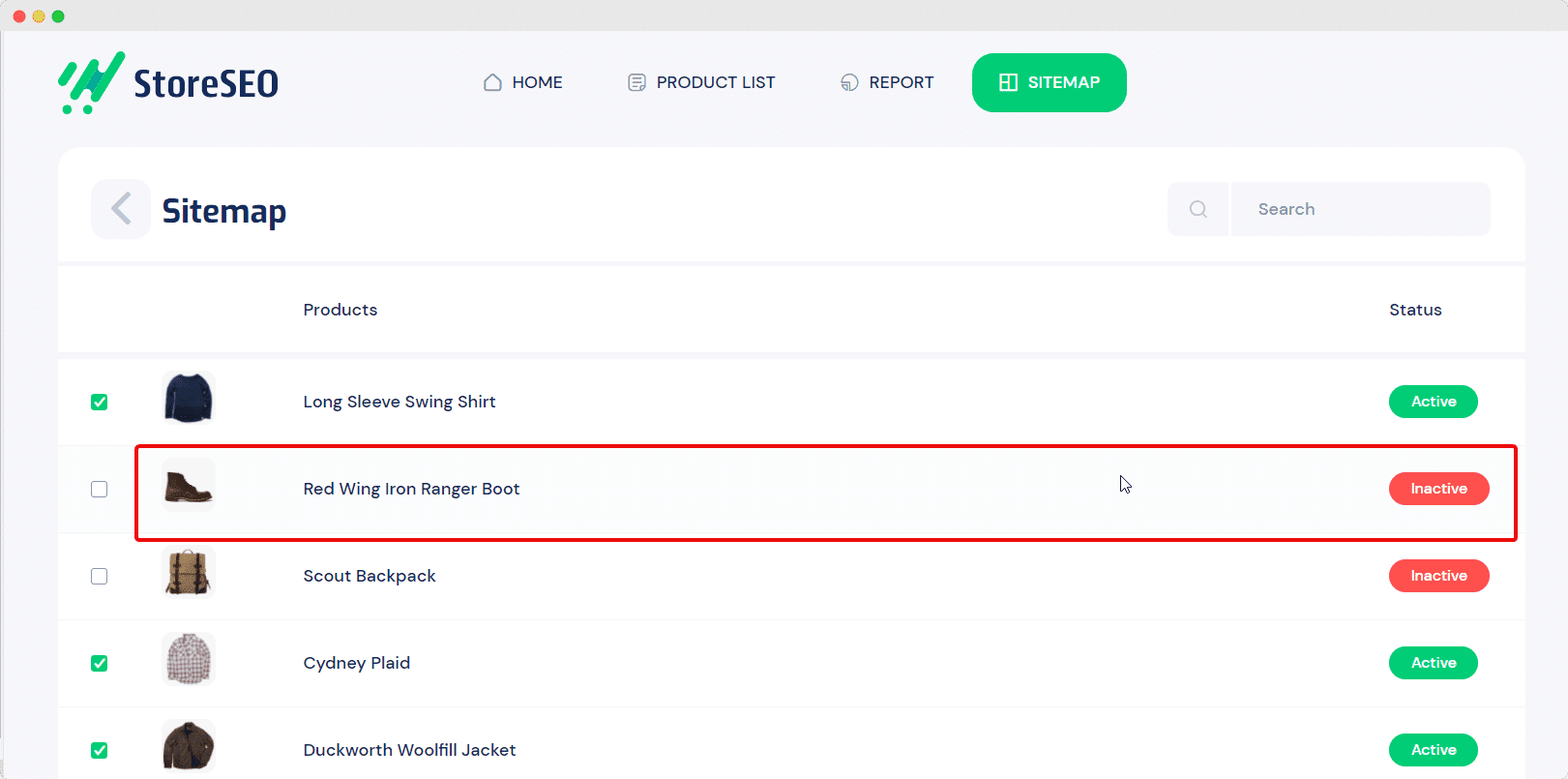
Nadat u klaar bent, kunt u uw Shopify-sitemap indienen bij Google door op de knop te klikken. 'Verzenden naar Google' knop.
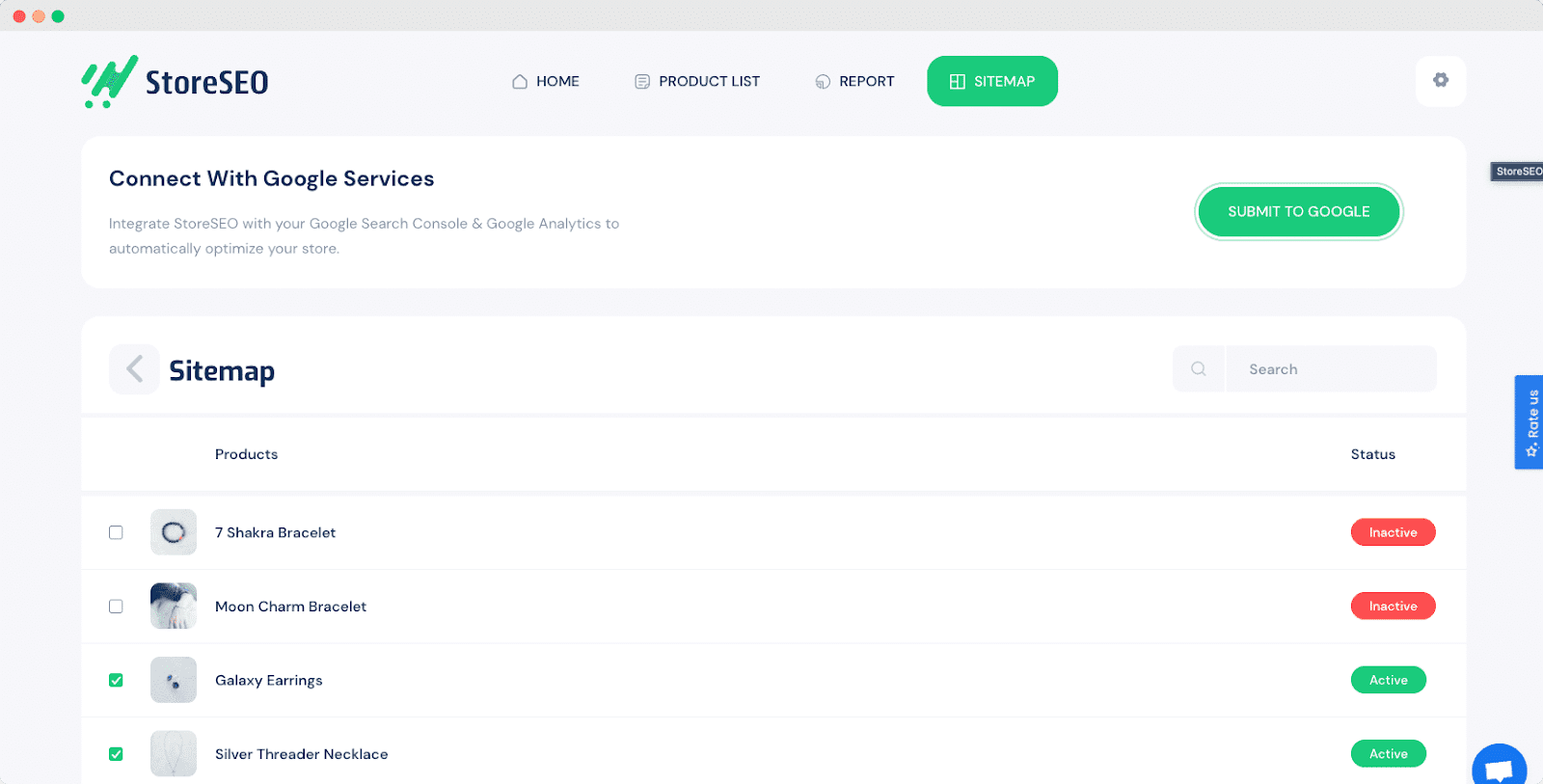
Met deze eenvoudige stappen kunt u beheer uw sitemaps voor Shopify en zo de positie van uw bedrijf in de zoekresultaten te verbeteren.
Vond je dit bericht leuk? Zorg ervoor dat je abonneer je op onze blog voor de laatste updates, nieuws, tutorials en meer.








